如何在 iPhone 或 iPad 上更改 AirPods 或 AirPods Pro 設置
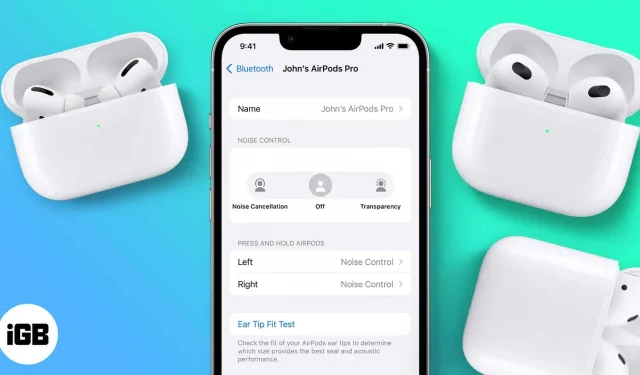
蘋果放棄耳機插孔並同時推出 AirPods 的策略取得了成功。AirPods 已成為蘋果數百萬美元收入的來源。這是因為 AirPods 的本質是便利。
消除了線路問題,而不會損失功能。您可以輕按 AirPods 來接聽電話,輕按兩下即可跳過曲目。此外,您還可以自定義這些設置。請繼續閱讀,了解如何通過 iPhone 或 iPad 更改 AirPods 和 AirPods Pro 設置。
如何在 iPhone 上訪問 AirPods 設置
在 iOS 16 中,訪問 AirPods 設置非常簡單。下面介紹了在 iOS 16 和 iOS 15 上導航到 AirPods 設置的步驟。
在 iOS 16 中
- 打開 iPhone 上的“設置”。
- 選擇在您的 Apple ID 正下方顯示已連接 AirPods 的選項。
在 iOS 15 中
- 打開“設置”→點擊“藍牙”。
- 單擊“我的設備”部分中的 i 圖標。
重命名您的 AirPods 和 AirPods Pro
- 進入“設置”→“藍牙”。(對於 iOS 16,您可以轉到“設置”→“AirPods”。)
- 點擊名稱選項。
- 重命名您的 AirPods,然後點按“完成”。
如果您遇到無法將 AirPods 從 AirPods X 重命名為 AirPods 的問題,我們有一篇文章可以幫助您解決該問題。
將一個 AirPod 設置為活動麥克風
用戶可以選擇將哪個 AirPod 麥克風用作音頻輸入源(左側或右側)。
- 前往 AirPods 設置。
- 向下滾動並單擊麥克風。
- 選擇三個可用選項之一。(我建議您保留此設置以自動切換AirPods)
筆記。AirPods Max 是當前 AirPods 系列中唯一不支持此選項的設備。
關閉 AirPods 或 AirPods Pro 上的自動耳朵檢測。
每當您將 AirPods 從耳朵中取出時,它們都會自動暫停媒體播放。如果您未啟用此設置,或者您想禁用此設置,請繼續閱讀。
- 前往 AirPods 設置。
- 根據您的需要打開或關閉自動耳朵/頭部檢測開關。
在 AirPods 或 AirPods Pro 上啟用實時收聽
實時收聽允許用戶收聽 iPhone 麥克風錄製的音頻。例如,您可以將 iPhone 留在房間內,然後直接在 AirPods 上收聽房間內人員的對話。唯一的條件是您必須在藍牙範圍內。
人們可能出於多種原因使用“實時收聽”功能,我建議不要使用此功能來監視人們。話雖如此,這裡有一個分步指南,可幫助您在 AirPods 上啟用實時收聽。
更改 AirPods(第 1 代和第 2 代)上的雙擊操作
- 前往 AirPods 設置。
- 點擊雙擊 AIRPOD 下的左/右選項。
- 您可以選擇 Siri、播放/暫停、下一曲目、上一曲目或禁用雙擊操作。
更改 AirPods Pro 上的按住操作
雖然您無法更改 AirPods Pro(第一代和第二代)和 AirPods 3 的單次、兩次或三次輕擊手勢,但您當然可以更改輕擊並按住操作。操作方法如下:
- 前往 AirPods 設置。
- 在按住 AirPods 下選擇左/右。
- 您可以選擇每隻 AirPods 來激活 Siri 或在降噪模式之間切換。
筆記。AirPods Pro 和 AirPods 3 具有相同的桿設計,但 AirPods 3 不支持 ANC。因此,降噪模式僅在 AirPods Pro 上可用;您可以使用上述步驟在主動降噪和透明模式之間切換並將其關閉。
在 AirPods Pro 和 AirPods Max 上啟用空間音頻
在繼續之前,請務必在 Apple Music 中啟用杜比全景聲 (Dolby Atmos) 空間音頻。
- 前往 AirPods 設置。
- 選擇空間音頻。
- 在下一個屏幕上,選擇空間音頻選項。
- 單擊“完成”。
在iOS 16中,您可以設置個性化的空間音頻;就是這樣:
- 前往 AirPods 設置。
- 在空間音頻下選擇個性化空間音頻。
- 單擊設置個性化空間音頻。
- 閱讀詳細信息並單擊繼續。
- 按照屏幕上的說明設置該功能。
* 空間音頻適用於 AirPods Pro、AirPods Pro 第二代、AirPods 3 和 AirPods Max。
AirPods 的輔助功能設置
從 iOS 16 開始,Apple 將 AirPods 輔助功能設置整合到了專用的 AirPods 部分。因此,您不再需要進入輔助功能設置來訪問和更改某些 AirPods 設置,例如按下速度、按下持續時間等。以下是更改可用設置的方法:
- 打開 iPhone 上的“設置”。
- 前往 AirPods 設置。
- 向下滾動並選擇輔助功能。
- 您現在可以調整按下速度持續時間所需的速度。可用選項有“默認”、“較慢”和“最慢”。
- 您還可以調整按住的持續時間。可用選項有“默認”、“更短”和“最短”。
- 由於 AirPods Pro 第 2 代支持手勢控制音量控制,因此您還可以更改每次觸摸之間的超時時間。可用選項有“默認”、“更長”和“最長”。
筆記。此選項在 AirPods(第一代和第二代)上不可用。
使用一隻 AirPod 打開降噪功能
AirPods Pro 的主動降噪功能無與倫比,第二代 AirPods Pro 將其提升到了新的水平。不過,ANC 僅在您同時佩戴兩隻 AirPods 時才可用。現在情況發生了變化,即使您只佩戴一個 AirPod,您也可以使用 AirPods Pro 系列上的主動降噪功能。請按照以下步驟啟用它。
- 打開 iPhone 上的“設置”。
- 前往 AirPods 設置。
- 向下滾動並選擇輔助功能。
- 使用“噪音控制”下的一個 AirPod 選項打開噪音消除功能。
AirPods Max 無需介紹。這是一款堅固的耳機,具有 Apple 生態系統的便利性和令人驚嘆的音質。雖然它們確實有一些缺點,但 AirPods Max 的透明模式是市場上最好的耳機之一。以下是您可以在 AirPods Max 上更改的一些設置。
更改 AirPods Max 上數字表冠的旋轉方向。
旋轉 AirPods Max 上的數字表冠可幫助您根據旋轉的移動來增大或減小音量。如果您想反轉默認旋轉,請繼續閱讀。
- 前往 AirPods 設置。
- 單擊“數字皇冠”。
- 在“旋轉音量調高”部分中,根據您的喜好選擇從後向前或從前向後。
正如我所說,AirPods Max 擁有最好的主動降噪和通透模式之一。右側耳機模塊上的按鈕可幫助您在三種設置之間切換。
- 前往 AirPods 設置。
- 在“按鈕循環之間”部分中,選擇三個選項之一,按鈕將循環顯示所選選項。
我希望本指南能幫助您解決 AirPods 問題。順便問一下,你認為 AirPods 在同價位範圍內音質最好嗎?請在下面的評論中告訴我。



發佈留言